Anlegen eines *OFTP Empfangsprofils - OFTP-Server
In das Menü zum Anlegen eines OFTP Empfangprofils gelangen Sie, indem Sie im i-effect® Hauptmenü den Menüpunkt „52" auswählen.
Rufen Sie nun durch Drücken von F6 das Menü zum Anlegen eines Kommunikatiosprofils auf und wählen anschließend mit Auswahl „1" den OFTP Kommunikationsweg aus. Im darauffolgenden Menü wählen Sie bitte dann den Eintrag „*RECEIVE" aus.
Nun können Sie die benötigten Parameter konfigurieren:
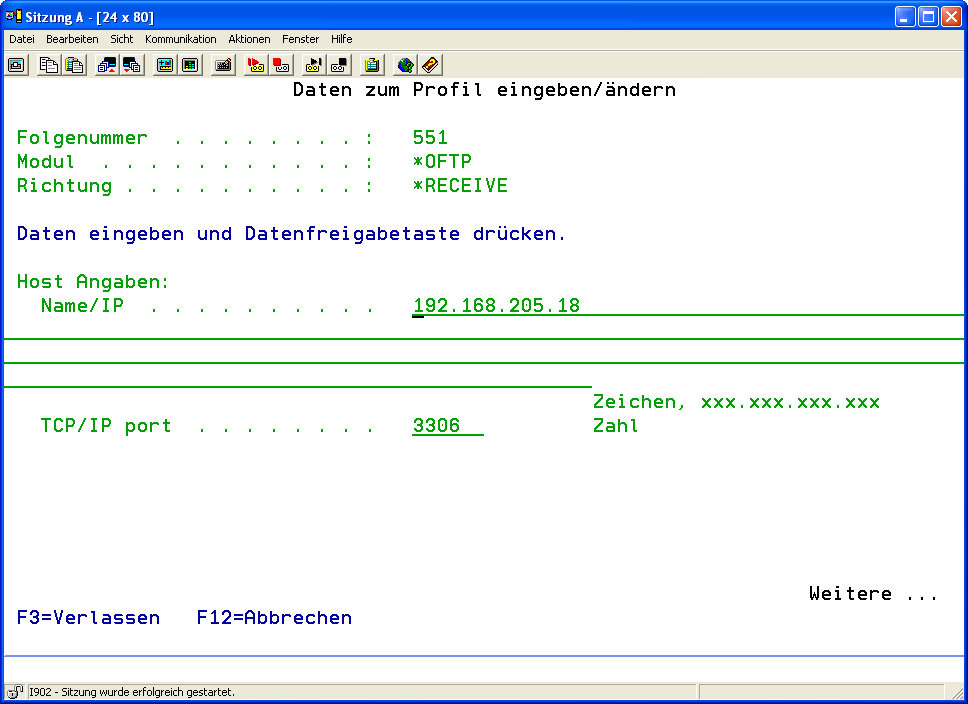
Host Angaben:
| Name/IP: | Geben Sie hier bitte den Host-Namen oder die IP-Adresse an, unter der Ihr Server erreichbar sein soll. Beachten Sie dabei, dass diese Parameter mit Ihren „Power Systems"-Einstellungen bzw. denen ihres Netzwerkes übereinstimmen (siehe WRKTCPSTS -> Auswahl 1). Sollten Sie sich nicht sicher sein, so kontaktieren Sie bitte Ihren Systemadministrator. |
| TCP/IP port: | Geben Sie hier die Portnummer an, unter der Ihr Server erreichbar sein soll. Der Standard OFTP port ist 3305, aber prinzipiell ist er frei wählbar (>1023). Er sollte jedoch nicht im Konflikt mit anderen Programmen stehen, die auf einem Port lauschen.
|
| OFTP Server: | |
| Empfangspfad: | Hier können Sie den Standard-Empfangspfad für empfangene Dateien angeben. Um die Performance zu verbessern, empfehlen wir Ihnen einen IFS-Pfad anzugeben, da das primäre Ablegen von empfangenen Daten in DB2-Pfade mehr Rechenleistung erfordert. Wenn Sie für Ihre Kommunikationspartner Profile angelegt haben, werden die hier empfangenen Daten in die für den Partner konfigurierten Empfangsverzeichnisse übertragen. |
| Maximum Server threads: | Mit dieser Einstellung legen Sie fest, wie viele gleichzeitige OFTP-Server-Instanzen erstellt werden dürfen. Wird dieser Wert erreicht, so werden weitere OFTP-Verbindungen nicht angenommen. Ein typischer Wert für die maximale Anzahl ist 50. |
| Server Lese Timeout: | Legt die Zeit in Sekunden fest, nach denen die Verbindung als gescheitert betrachtet wird. Entsteht während einer Verbindung eine Leerlaufzeit, die diese Zeit übersteigt, so wird die Verbindung abgebrochen. |
| Interner Timeout: | Diese Zeit bestimmt, wann eine Serverinstanz für nicht mehr reaktionsfähig erklärt wird, etwa weil es bei einem Speichervorgang zu lange dauert, eine Datei zu bearbeiten. |
| OFTP Sonstiges: | |
| TCP/IP zu X.25 Gateway: | Wenn Sie nicht über TCP/IP mit dem OFTP Server kommunizieren, sondern, sondern über einen Bintec Router zu X.25 Netzen eine Verbindung aufbauen, so müssen Sie hier den Wert „*YES" eintragen (siehe auch Konfiguration Bintec Router). Andernfalls belassen Sie diesen Parameter auf „*NO", wenn Sie per TCP/IP kommunizieren.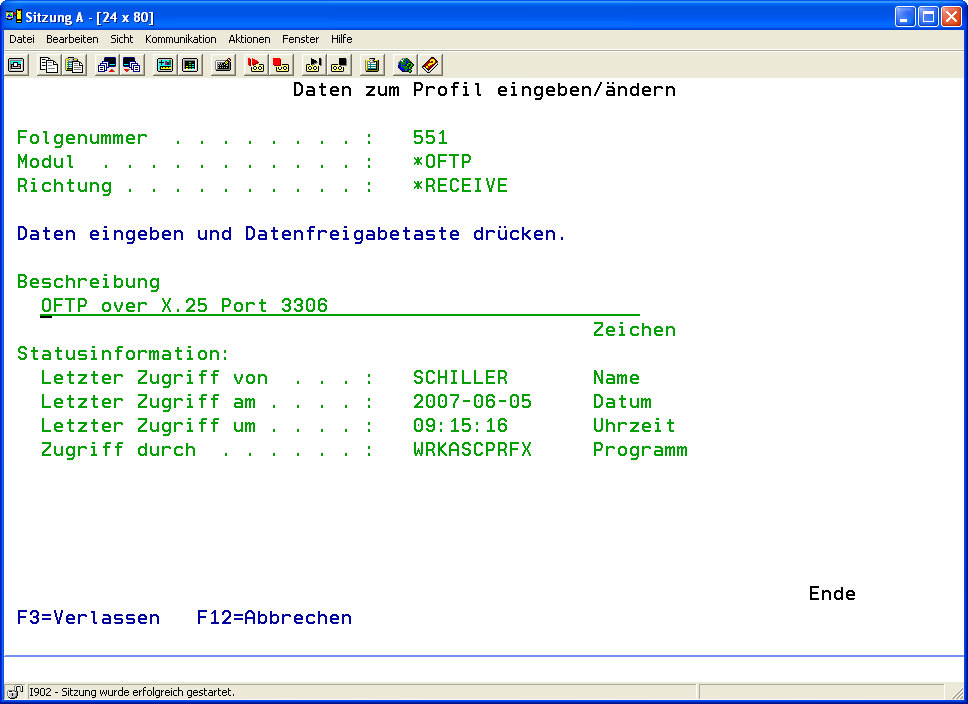 |
| Beschreibung | Hier können Sie eine Beschreibung der Serverinstanz angeben. Hilfreich ist es hier in Kurzform anzugeben auf welche IP/Hostname Port Kombination der Server lauscht. Z. B.: OFTP.MENTEN.DE:3305 |
Nachdem Sie nun einen Server-Eintrag angelegt haben, können Sie für Ihre Partner Benutzer-Authentifizierungen hinterlegen.

